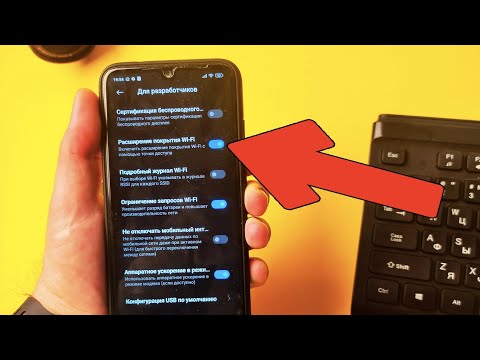
Содержание
Проблемы с сетевым подключением в мобильных устройствах неумолимы. Они могут проявляться разными симптомами - от прерывистого подключения до полного отсутствия подключения. При решении сетевых проблем, связанных с сетевым оборудованием, состоянием учетной записи, отключением и настройками, следует учитывать несколько факторов.
Приведенные ниже решения используются для решения проблемы с Wi-Fi на Samsung Galaxy Note 9. Если вы являетесь владельцем этого устройства и испытываете прерывистое соединение Wi-Fi, то этот контент для вас. Читайте дальше, чтобы узнать, что делать, если соединение Wi-Fi вашего смартфона Galaxy Note 9 постоянно разрывается или выключается.
Прежде чем продолжить, если вы нашли это сообщение, потому что пытались найти решение своей проблемы, попробуйте посетить нашу страницу устранения неполадок, поскольку мы уже рассмотрели большинство наиболее часто возникающих проблем с телефоном. Мы уже предложили решения некоторых проблем, о которых сообщили наши читатели, поэтому постарайтесь найти проблемы, похожие на ваши, и используйте предложенные нами решения. Если они вам не подходят и вам нужна дополнительная помощь, заполните нашу анкету по проблемам Android и нажмите "Отправить".
Как устранить неполадки в Galaxy Note 9 с постоянно пропадающим Wi-Fi-соединением
Чтобы проблема, с которой вы сталкиваетесь, не связана с используемым приложением браузера, попробуйте использовать другой доступный браузер. Если у вас случаются случайные отключения или пропадание Wi-Fi при использовании стандартного или встроенного приложения браузера в Galaxy Note 9, попробуйте использовать браузер Google Chrome или другие надежные приложения для просмотра веб-страниц. Если проблема возникает независимо от используемого приложения браузера, попробуйте эти последующие решения для устранения неполадок и устранения проблем с программным обеспечением на вашем устройстве. Не забывайте проверять подключение к Интернету после выполнения каждого метода, чтобы узнать, устранена ли проблема.
Первое решение: перезагрузите беспроводной маршрутизатор / модем, затем выполните программный сброс телефона.
Проблемы с микропрограммой на сетевом оборудовании также могут вызвать появление этого симптома. Это сам источник вашего подключения к Интернету, поэтому ожидайте, что все подключенные устройства будут испытывать одинаковые симптомы. Чтобы исключить это, может помочь перезагрузка беспроводного маршрутизатора / модема. Вот как перезагрузить / выключить и снова включить беспроводной маршрутизатор / модем:
- Найдите, а затем нажмите и удерживайте Кнопка питания или включите беспроводной маршрутизатор или модем, пока он не выключится.
- Когда он выключен, отключите адаптер от источника питания.
- Через минуту или две снова подключите его к источнику питания.
- При необходимости нажмите кнопку Кнопка питания , чтобы снова включить беспроводной маршрутизатор / модем.
Подождите, пока все световые индикаторы не станут стабильными. Если вы видите красный свет на сигнале или индикаторе Wi-Fi, подождите, пока он не вернется к своему обычному цвету (зеленому или синему). Красный свет обычно указывает на такую проблему, как отсутствие сигнала или отсутствие сетевого подключения.
Когда беспроводной маршрутизатор / модем полностью перезагрузится, перезапустите / выполните программный сброс Galaxy Note 9, выполнив следующие действия;
- Нажмите и удерживайте Кнопка уменьшения громкости а также Кнопка питания одновременно в течение примерно 10–20 секунд или до тех пор, пока на экране не появится логотип Samsung.
- Отпустите обе кнопки, когда появится логотип Samsung.
Программный сброс устраняет незначительные программные ошибки, которые могли вызвать конфликт с беспроводными функциями вашего телефона и в конечном итоге привести к случайным отключениям.
Второе решение: отключите, а затем снова подключитесь к сети Wi-Fi..
Еще один простой способ обновить беспроводное соединение на телефоне - отключиться от сети Wi-Fi и снова подключиться к ней. Вот как:
- Сдвиньте вниз Уведомление панель с главного экрана.
- Нажмите Значок Wi-Fi чтобы отключить Wi-Fi на телефоне.
- Через несколько секунд коснитесь Значок Wi-Fi еще раз, чтобы включить эту функцию и повторно подключиться к сети Wi-Fi.
Вы также можете получить доступ к Wi-Fi и настроить его через меню настроек. Вот как:
- Нажмите Программы с главного экрана.
- Нажмите Настройки.
- Нажмите Вай-фай.
- Переключить Переключатель Wi-Fi выключить и включить.
Подождите, пока ваш телефон повторно подключится к вашей сети Wi-Fi, и когда он будет подключен, выполните несколько пробных просмотров, чтобы узнать, стабильно ли соединение Wi-Fi.
Третье решение: забудьте о сети Wi-Fi на своем телефоне.
Удаление сети Wi-Fi может потребоваться, если проблема связана с поврежденной сетью Wi-Fi. Это приведет к удалению сети Wi-Fi из сохраненных беспроводных подключений вашего телефона, что позволит вашему устройству подключиться к сети, как в первый раз. Вот как удалить или забыть сеть Wi-Fi на Galaxy Note 9:
- Нажмите, чтобы открыть Программы меню.
- Нажмите Настройки.
- Нажмите Вай-фай. Убедитесь, что Wi-Fi включен, в противном случае нажмите переключатель, чтобы включить Wi-Fi. На экране появится список доступных сетей Wi-Fi.
- Нажмите и удерживайте свою сеть Wi-Fi в списке.
- Затем выберите вариант Забыть или Забудьте о сети. Выбранная сеть Wi-Fi будет удалена.
- Перезагрузите телефон после удаления сети Wi-Fi, а затем вернитесь в Настройки-> Wi-Fi меню, затем повторно подключитесь к своей сети Wi-Fi.
После повторного подключения телефона проверьте, стабильно ли подключение к Интернету.
Четвертое решение: сбросьте настройки сети на вашем телефоне.
Неверные или неправильные настройки сети на телефоне также могут привести к включению и отключению подключения к Интернету Wi-Fi. Обычно это происходит, когда установлено обновление системы, и это обновление запрограммировано на автоматическое переопределение настроек на принимающем устройстве. Есть вероятность, что изменения вызвали конфликты и спровоцировали симптомы. Чтобы устранить эту проблему, сбросьте настройки сети на Galaxy Note 9, выполнив следующие действия:
- Нажмите, чтобы открыть Настройки приложение.
- Идти к Общее руководство раздел.
- Нажмите Сброс.
- Выбрать Сбросить настройки сети из предоставленных вариантов.
- При появлении запроса введите пароль устройства или PIN-код, чтобы продолжить.
- Затем нажмите Сбросить настройки чтобы подтвердить.
При необходимости перезагрузите / выполните программный сброс телефона после завершения сброса настроек сети. Как только ваш телефон загрузится, настройте сеть Wi-Fi, а затем снова подключите устройство.
Пятое решение: сброс настроек до заводских / общий сброс телефона.
Среди последних вариантов, которые следует учитывать, если проблема не исчезнет после исчерпания всех применимых решений, будет общий сброс или сброс заводских данных на Galaxy Note 9. Это приведет к удалению всего из телефонной системы, включая фатальные системные ошибки, неверные настройки и поврежденные приложения, которые может вызвать прерывистое соединение Wi-Fi на телефоне. Если вы хотите продолжить общий сброс, сделайте резервную копию всех важных данных, чтобы вы могли восстановить их позже, когда это потребуется. Затем выполните следующие действия, чтобы сбросить настройки и восстановить заводские настройки Galaxy Note 9 по умолчанию:
- Нажмите, чтобы открыть Настройки приложение.
- Перейдите к Облако и аккаунты.
- Коснитесь параметра, чтобы Резервное копирование и восстановление затем включи Сделайте резервную копию моих данных а также Параметры восстановления, если необходимо.
- Возвращаться Настройки-> Общее управление меню.
- Затем нажмите Сброс.
- Выбрать Сброс данных из предоставленных вариантов.
- Затем нажмите Сбросить устройство.
- Если будет предложено, введите свой пароль или PIN-код, чтобы продолжить.
- Затем нажмите Удалить все для подтверждения сброса.
Настройте и повторно подключите телефон к сети Wi-Fi после сброса настроек до заводских. К тому времени все сетевые проблемы, связанные с программным обеспечением, включая прерывистое беспроводное соединение, должны быть решены.
Другие варианты
Для более подробного устранения неполадок сети обратитесь в службу технической поддержки вашего интернет-провайдера или в службу поддержки Samsung. При необходимости вы можете попросить их обновить ваш беспроводной маршрутизатор или модем с помощью специального инструмента или сетевого программного обеспечения на их стороне.
Если вы подозреваете, что проблема связана с повреждением оборудования на беспроводном маршрутизаторе / модеме, вы можете отнести свое оборудование в сервисный центр для оценки оборудования. Или вы можете связаться с производителем маршрутизатора / модема для получения дополнительных рекомендаций.
СООТВЕТСТВУЮЩИЕ ЗАПИСИ:
- Как сделать снимок экрана на новом Samsung Galaxy Note 9?
- Что делать, если ваш Samsung Galaxy Note 9 не может отправлять / получать текстовые сообщения?
- Ошибка Samsung Galaxy Note 9: к сожалению, работа галереи остановлена.
- Как разморозить замороженный Samsung Galaxy Note 9?
- Что делать, если ваш новый Samsung Galaxy Note 9 начинает зависать и зависать?
связаться с нами
Мы всегда открыты для ваших проблем, вопросов и предложений, поэтому не стесняйтесь обращаться к нам, заполнив эту форму. Мы предлагаем эту бесплатную услугу, и мы не берем за нее ни цента. Но учтите, что мы получаем сотни писем каждый день, и мы не можем ответить на каждое из них. Но будьте уверены, мы читаем каждое полученное сообщение. Для тех, кому мы помогли, поделитесь нашими сообщениями с друзьями, просто поставьте лайк на нашей странице в Facebook и Google+ или подпишитесь на нас в Twitter.


